拜读未来科技收集整理电脑常见故障诊断与解决方案大全,Win10系统怎么提高网速?一招提高电脑网速的方法为广大电脑爱好者及使用者提供帮助。拜读未来科技的电脑频道主要提供最新电脑技巧,电脑知识,各类软件教程,电脑故障解决等全方位的电脑知识大全
之前微软通过网络发送tcp数据用来提升性能,虽然这个功能对个别用户而言可以优化网络,但关闭后会更好,网络连接速度会更快。那么Win10系统怎么提高网速?下面装机之家教你一招提高电脑网速的方法。
1、进入Win10系统后,鼠标右键点击开始按钮,点击“命令提示符”,如下图所示:
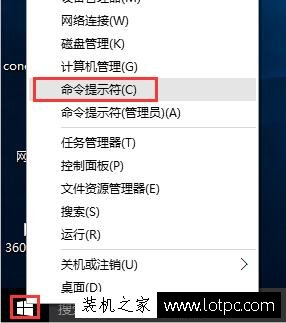
2、在确保用户帐户控制开启的情况下,在这个弹出的命令提示符窗口中输入命令:netsh interface tcp show global回车,如下图所示:
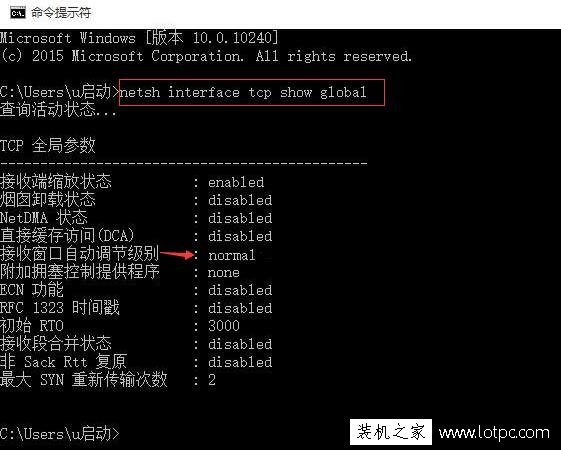
从上图中看出,在tcp的全局参数中,接收窗口自动调节级别是normal,此时需要将其关闭,但是在IPv4上会收到命令失败请求,所以需要到命令提示符(管理员)来操作。
3、右键点击开始按钮,选择“命令提示符(管理员)”,如下图所示:
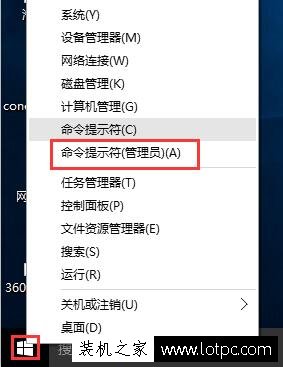
4、输入命令:“netsh int tcp set global autotuninglevel=disabled”回车,系统会收到确认消息,窗口自动调节级别便会关闭。如下图所示:
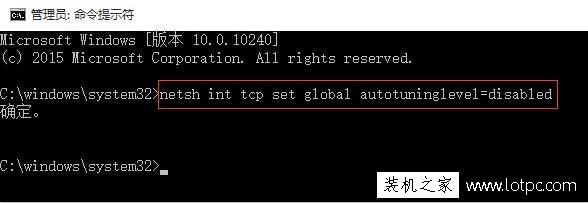
以上就是装机之家分享的Win10系统一招提高电脑网速的方法,希望能够帮助到你。





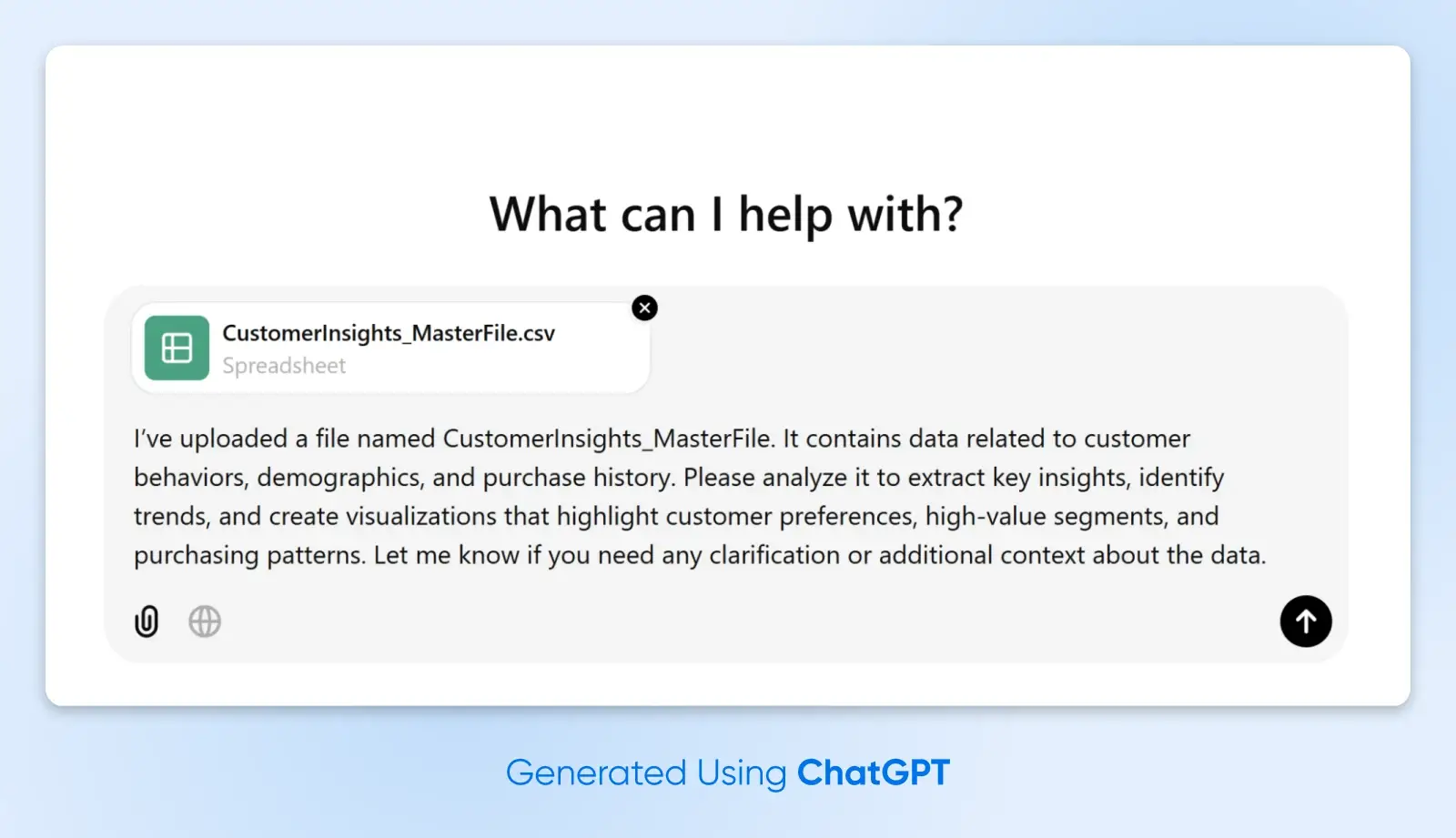

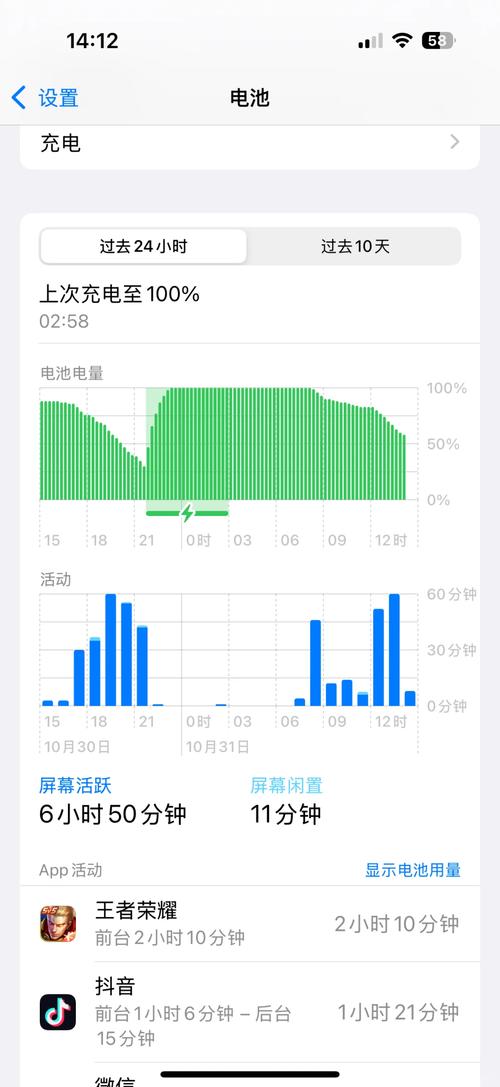

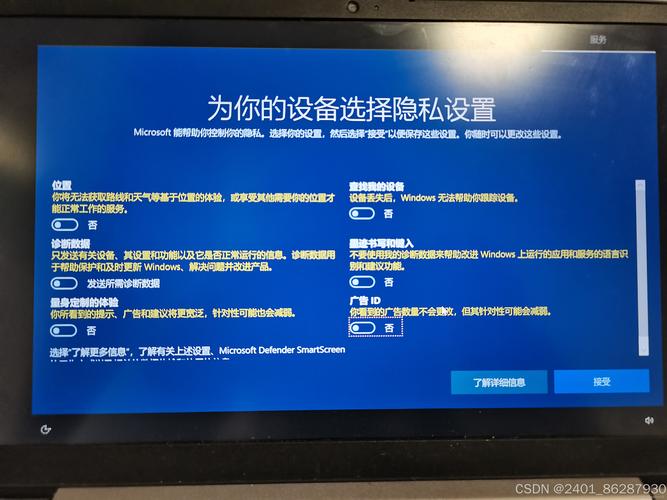
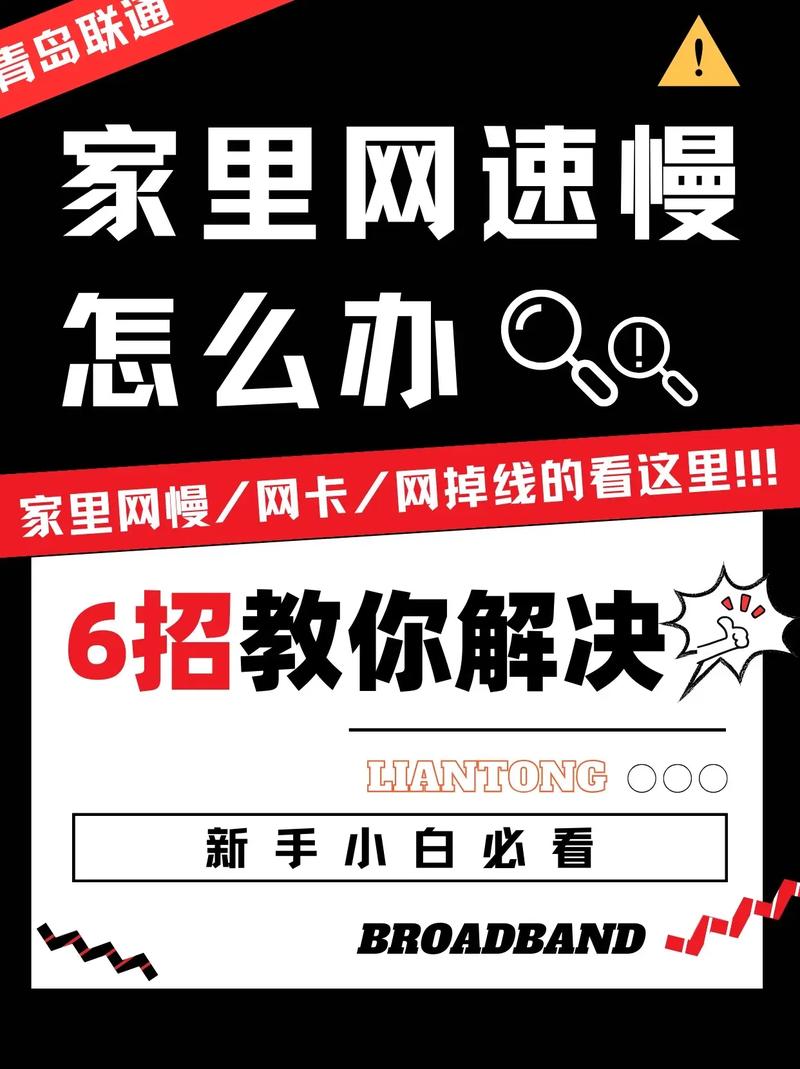
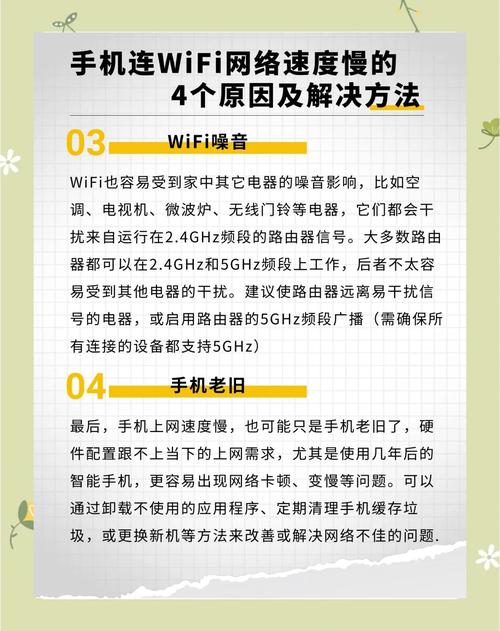
全部评论
留言在赶来的路上...
发表评论